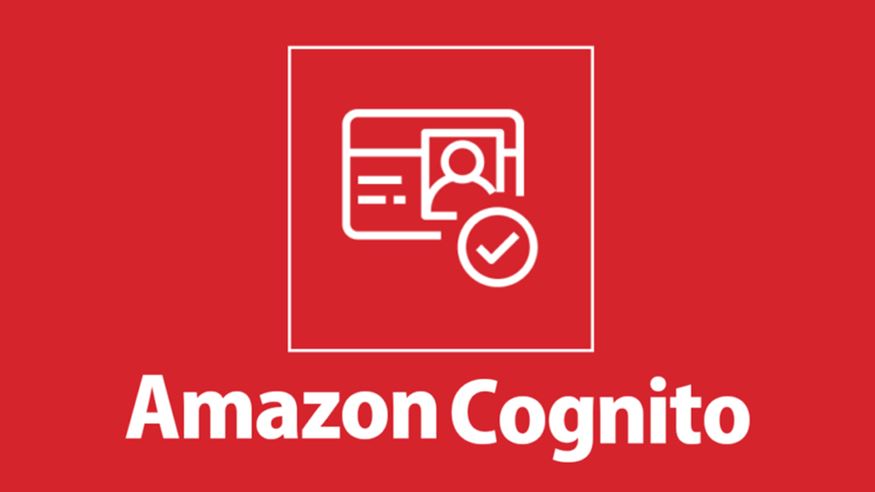この記事は公開されてから1年以上経過しています。情報が古い可能性がありますので十分ご注意ください。
前提
・Cognitoのユーザープールが作成済みで、ユーザーが初期作成されたとします。
・AWS CLIの検証環境をAWS CloudShellとします。
※Cognitoのユーザープールの作成について、下記のリンクを参照
AWS CloudFormationでCognitoユーザープールを作成してみました。
手順
Coginitoのユーザプールは、ユーザを作成できるが、仮パスワードを設定してユーザにパスワードを強制変更してもらわないといけないようです。今回、AWS CLIでパスワードを強制変更する手順を説明します。
ステータスの確認(AWS コンソール上)
アカウントのステータの確認スが「FORCE_CHANGE_PASSWORD」であることを確認します。
CLIでパスワードを再設定
変数に値を設定する
userName=TestUser
password=Hoge_001
userPoolId=ap-northeast-1_EpyZZXfS9
clientId=1argt3eme6f06b7npdqvjggrdnパスワードの再設定(CLI)
コマンド:
aws cognito-idp admin-set-user-password –user-pool-id ${userPoolId} –username ${userName} –password ‘Hoge_002’ –permanent
実行例:
[cloudshell-user@ip-10-0-171-10 ~]$ aws cognito-idp admin-set-user-password --user-pool-id ${userPoolId} --username ${userName} --password 'Hoge_002' --permanent
[cloudshell-user@ip-10-0-171-10 ~]$ パスワードの再設定後の確認(CLI)
コマンド:aws cognito-idp admin-get-user –user-pool-id ${userPoolId} –username ${userName}
実行例:
[cloudshell-user@ip-10-0-171-10 ~]$ aws cognito-idp admin-get-user --user-pool-id ${userPoolId} --username ${userName}
{
"Username": "TestUser",
"UserAttributes": [
{
"Name": "sub",
"Value": "8a3deb09-03f5-413f-b4e4-af61ac584294"
}
],
"UserCreateDate": "2022-04-24T10:25:33.680000+00:00",
"UserLastModifiedDate": "2022-04-24T11:15:04.821000+00:00",
"Enabled": true,
"UserStatus": "CONFIRMED"
}
[cloudshell-user@ip-10-0-171-10 ~]$
パスワードの再設定後の確認(AWS コンソール上)
AWSコンソール上でステータスを確認します。